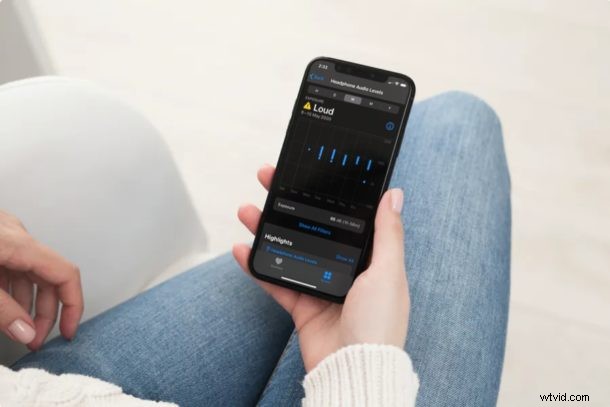
Používáte sluchátka k poslechu hudby a sledování videí na iPhonu? Pokud ano, můžete nyní sledovat úrovně zvuku ve sluchátkách přímo ze zařízení, aniž byste instalovali jakékoli aplikace třetích stran.
V moderních verzích aplikace Apple Health můžete sledovat úrovně zvuku sluchátek a úrovně zvuku ze svého okolí. To vám může pomoci při ochraně vašeho sluchu poskytnutím údajů o tom, jak dlouho a často jste vystaveni vysoké hlasitosti při konzumaci médií ve sluchátkách. Hladiny hluku se měří v decibelech (dB) a zvuky jsou obecně považovány za hlasité, když jsou vyšší než 80 decibelů.
Pokud vás zajímá, jaké úrovně zvuku jste byli vystaveni pomocí smartphonu, čtěte dále.
Jak chránit sluch pomocí sluchátek s decibelmetrem na iPhone
Než budete pokračovat v postupu, ujistěte se, že váš iPhone používá iOS 13 nebo novější, protože dřívější verze tuto funkci nepodporují. Tato funkce funguje pouze s určitými sluchátky, ale můžete ji vyzkoušet mimo jiné s kabelovými sluchátky EarPods, AirPods, AirPods Pro a Beats. Nyní se bez dalších okolků podíváme na nezbytné kroky.
- Otevřete aplikaci Zdraví, která je předinstalovaná na vašem iPhone.

- Pokud se při otevření aplikace nacházíte na stránce Souhrn, klepněte ve spodní části na „Procházet“.
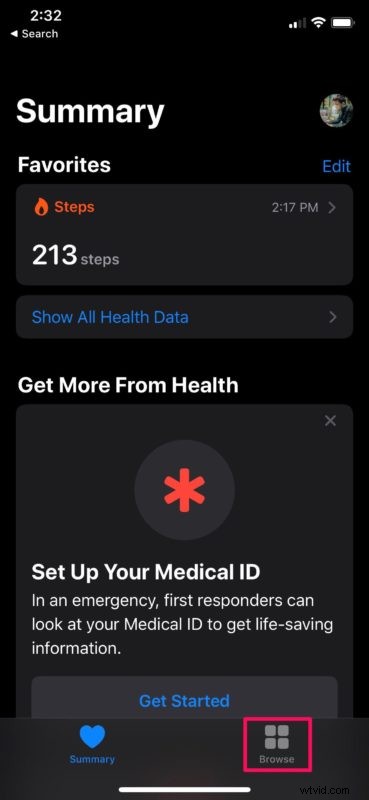
- V nabídce Procházet vyberte možnost „Slyšení“, jak je znázorněno na snímku obrazovky níže.
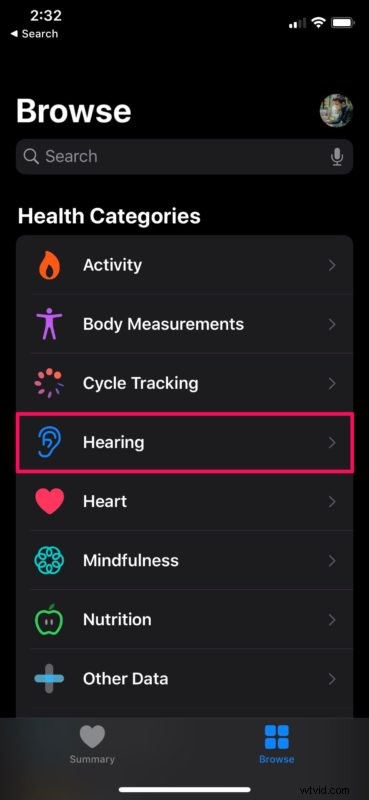
- Zde si všimnete „Úrovně zvuku sluchátek“ přímo nahoře. Apple to kategorizuje jako „OK“ nebo „Hlasité“. Dlouhodobé vystavení úrovním zvuku nižším než 80 dB je považováno za „OK“ a vše, co je nad ním, je považováno za hlasité. Klepnutím na „Úrovně zvuku sluchátek“ zobrazíte další data.
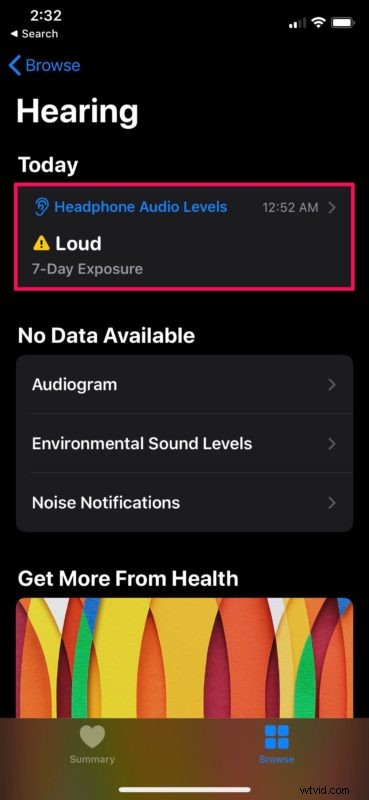
- Zde uvidíte průměrnou hladinu hluku měřenou v decibelech. Vzhledem k tomu, že osobně poslouchám hudbu na plnou hlasitost, se tyto údaje zdají docela přesné. Klepnutím na „Expozice“ ji zobrazíte v grafu.
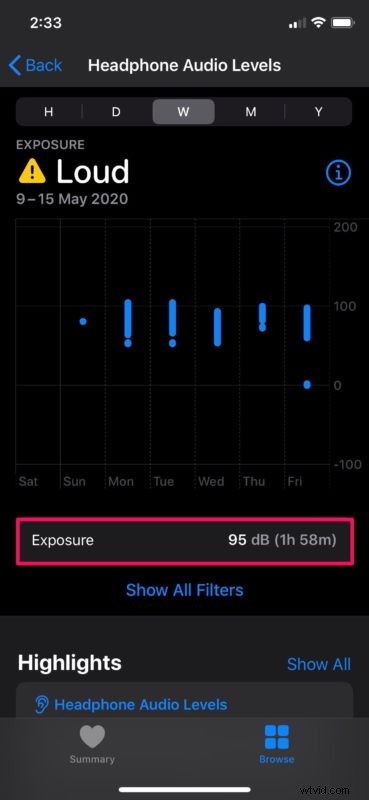
A to je vše, nyní víte, jak sledovat úrovně zvuku přímo z vašeho iPhone.
Posunutím dolů ve stejné nabídce budete moci zobrazit průměrnou úroveň zvuku ve sluchátkách na denní a týdenní bázi. Tato data jsou automaticky odesílána do aplikace zdraví z vašich sluchátek.
Pokud jde o kompatibilitu, Apple tvrdí, že měření jsou nejpřesnější při použití sluchátek AirPods nebo Beats. Ačkoli to můžete vyzkoušet na svých kabelových sluchátkách, včetně sluchátek EarPods, tato data nemusí být tak přesná. Zvuk přehrávaný prostřednictvím těchto sluchátek a reproduktorů připojených kabelem se jednoduše odhaduje na základě hlasitosti vašeho zařízení.
Pokud vlastníte Apple Watch, můžete je spárovat se svým iPhonem a nastavit aplikaci Noise tak, aby automaticky posílala úrovně zvuku ve vašem prostředí do aplikace Zdraví. Tato funkce však vyžaduje, aby Apple Watch používaly watchOS 6 nebo novější.
Když už mluvíme o úrovních zvuku, můžete také zesílit zvuk AirPodů, ale pokud se tak rozhodnete, měli byste mít na paměti úroveň decibelů.
Podařilo se vám využít výhody vestavěného decibelmetru ke sledování úrovně zvuku ve sluchátkách z vašeho iPhone? Jakých výsledků jste dosáhli? Jak často byste sledovali hladinu hluku? Podělte se o své myšlenky a zkušenosti v sekci komentářů níže.
